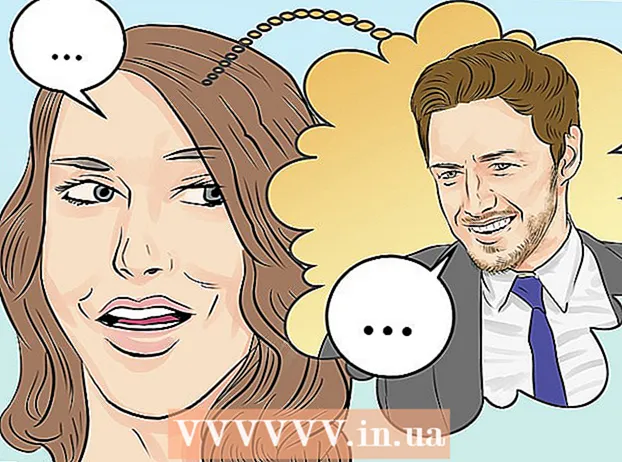Автор:
John Stephens
Дата Створення:
24 Січень 2021
Дата Оновлення:
1 Липня 2024

Зміст
Ця wikiHow вчить вас, як активувати Microsoft Office на ПК та Mac. Якщо ви підписалися на план Office 365, вам не потрібно активувати Office, просто увійдіть за допомогою облікового запису Microsoft. Якщо ви купуєте роздрібну версію Microsoft Office, вам знадобиться 25-значний ключ продукту, що входить до упаковки продукту Microsoft Office. Ви можете використовувати ключ продукту для активації Office у програмі Office або на веб-сайті.
Кроки
Спосіб 1 із 3: Використовуйте обліковий запис Microsoft
. Ця кнопка має логотип Windows у нижньому лівому куті панелі завдань.

Клацніть продукт Office. Клацніть на продукт, такий як Word або Excel, щоб запустити програму.- Якщо на вашому комп’ютері не встановлено Microsoft Office, ви можете завантажити його через Інтернет.
Клацніть Активувати (Активоване). Цей параметр знаходиться під піктограмою клавіші.

Клацніть Увійти (Вхід) знаходиться під опцією "Активувати".
Увійдіть за допомогою свого облікового запису Microsoft. Введіть адресу електронної пошти та пароль, пов’язані з вашим обліковим записом Microsoft.

Дотримуйтесь інструкцій на екрані та натисніть наступний (Далі). Процес активації завершиться.- Якщо ваш обліковий запис перевищив максимальну кількість встановлень для передплати, можливо, вам доведеться деактивувати встановлення на іншому комп’ютері.
Спосіб 2 з 3: Введіть ключ продукту в програмі Office
Клацніть продукт Office. Клацніть на продукт, такий як Word або Excel, щоб запустити програму.
- Якщо у вас вже є ключ продукту, але ви ще не встановили Microsoft Office на своєму комп’ютері, відкрийте веб-сайт Office.
Клацніть Активувати розташована під піктограмою клавіші.
Клацніть Введіть ключ продукту (Введіть ключ продукту). Цей параметр знаходиться в розділі "Активувати".
Введіть ключ продукту, а потім натисніть tiếp tục. Введіть 25 цифр ключа продукту без тире.
Клацніть Погасити в Інтернеті (Інтернет-викуп коду). Цей параметр знаходиться у полі «Додати цей ключ до облікового запису» (Додати цей ключ до свого облікового запису).
Клацніть Увійти або Створити новий акаунт (Створити новий обліковий запис). Якщо у вас вже є обліковий запис Microsoft, увійдіть за адресою електронної пошти та паролем, пов’язаними з цим обліковим записом. Якщо у вас вже є обліковий запис Microsoft, вам потрібно натиснути "Створити новий обліковий запис" і слідувати інструкціям на екрані, щоб створити новий обліковий запис.
Клацніть Завершіть активацію (Повна активація). Отже, активація завершена, і ключ продукту приєднано до вашого облікового запису Microsoft. реклама
Спосіб 3 із 3: Введіть ключ продукту на веб-сайті Office
Доступ https://setup.office.com/ за допомогою веб-браузера. Цей веб-сайт допоможе вам активувати та завантажити Microsoft Office.
Клацніть Увійти. Ця червона кнопка знаходиться нижче першого кроку.
- Якщо у вас немає облікового запису Microsoft, натисніть "Створити новий обліковий запис". Вам буде запропоновано вказати своє ім’я, прізвище, електронну адресу та створити пароль для свого облікового запису Microsoft.
Увійдіть в Microsoft і натисніть наступний (Далі). Використовуйте адресу електронної пошти та пароль, пов’язані з вашим обліковим записом Microsoft.
Введіть ключ товару із 25 символів у порожнє місце. Ключ продукту друкується на картці, що постачається разом із пакетом Microsoft Office, або іноді на квитанції.
Виберіть країну або регіон та мову, а потім натисніть наступний. За допомогою спадного вікна, де ви вводите ключ продукту, виберіть мову та країну / регіон. Закінчивши, натисніть Далі.
Поставте прапорець біля пункту Автоматичне поновлення та натисніть наступний. Використовуйте перемикач, щоб увімкнути або вимкнути автоматичне поновлення. Ця функція ввімкнена за замовчуванням.
Введіть дані кредитної картки та натисніть наступний. Якщо ви використовуєте автоматичне поновлення, вам потрібно буде заповнити інформацію про кредитну картку у формі. З кредитної картки автоматично стягується плата, коли закінчується період активації та потрібно поновити Microsoft Office.
Клацніть наступний. Ви перейдете на сторінку облікового запису Microsoft, щоб завантажити Microsoft Office.
Клацніть Встановити (Налаштування). Цей параметр знаходиться під першим вікном, де показано кількість встановлень, які ви можете використовувати. Ви будете перенаправлені на сторінку з інформацією про встановлення.
- Клацніть на кнопку Встановити знаходиться навпроти інформації про налаштування. Завантажиться файл налаштування Microsoft Office. Використовуйте інсталяційний файл, щоб встановити Microsoft Office. реклама